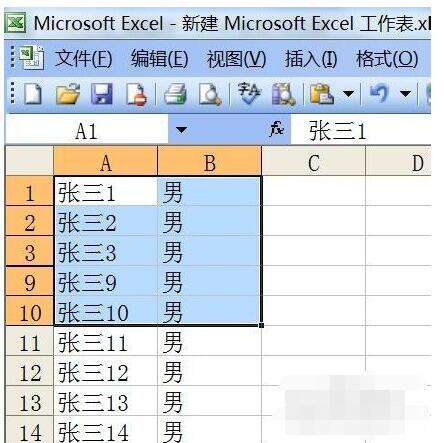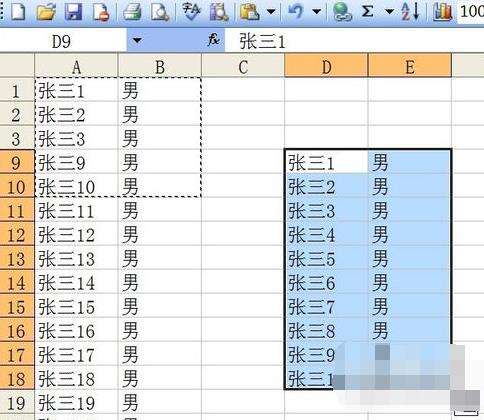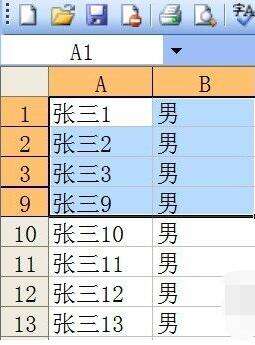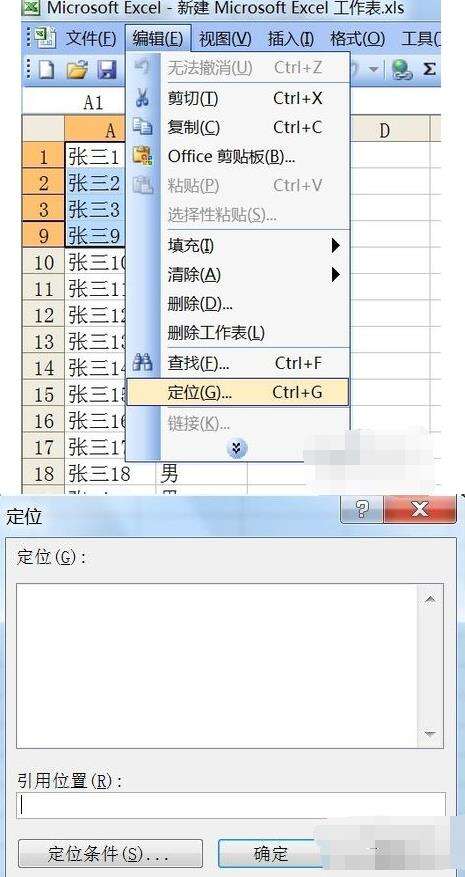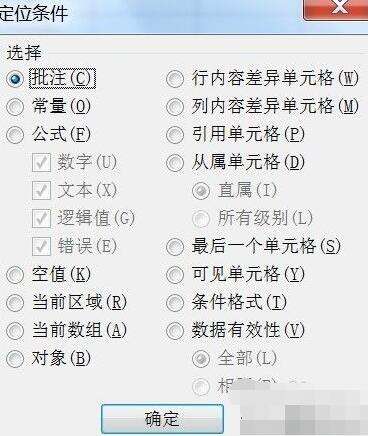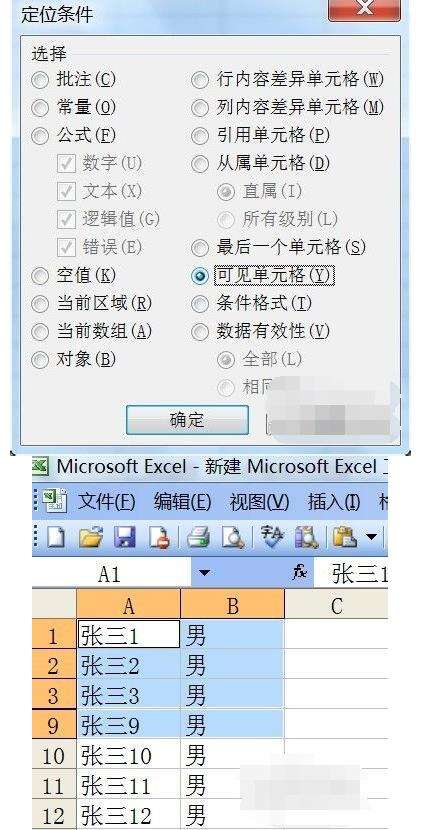Excel有隐藏行时进行复制的方法
办公教程导读
收集整理了【Excel有隐藏行时进行复制的方法】办公软件教程,小编现在分享给大家,供广大互联网技能从业者学习和参考。文章包含374字,纯文字阅读大概需要1分钟。
办公教程内容图文
选取要复制的数据区域, 如图,4-8行被隐藏了,选择前4行进行复制,复制到D列第9行,下面可以看,隐藏的数据也显示出来了!
再次选择前4行, 如下图可以看到4-8行的行号被隐藏了,按照下面方式操作,就可只复制显示的内容;
点击“编辑”菜单,选择“定位”,打开“定位对话框”;
点击“定位条件”,打开“定位条件对话框”;
点击“可见 单元格”单选框进行选中;点击“确定”按钮;注意观察单元格现在被选择的状态;
再次点击“编辑”菜单中的“复制”或按ctrl+c,再到D10单元格进行“粘贴”,看下情况会是怎么样。是不是隐藏的数据没有被复制出来。
看了上面的内容后,是不是觉得操作起来更得心应手了呢?
办公教程总结
以上是为您收集整理的【Excel有隐藏行时进行复制的方法】办公软件教程的全部内容,希望文章能够帮你了解办公软件教程Excel有隐藏行时进行复制的方法。
如果觉得办公软件教程内容还不错,欢迎将网站推荐给好友。